Un GIF animé est un bon moyen d'exprimer vos sentiments. Et maintenant, de nombreuses applications de messagerie prennent en charge les GIF, y compris Snapchat. Mais comment envoyer un GIF sur Snapchat Snap ? Comment envoyer des GIF sur les messages Snapchat ? Cet article donne des étapes claires. Vous voulez éditer votre GIF gratuitement ? Essayez MiniTool Movie Maker.
Parfois, vous voudrez peut-être envoyer un GIF sur Snapchat à quelqu'un. Comment faire un GIF sur Snapchat ? Comment envoyer un GIF sur Snapchat ? Et comment envoyer des messages GIF sur Snapchat ? Vérifiez les étapes suivantes et découvrez comment envoyer un GIF sur Snapchat.
Comment envoyer un GIF sur Snapchat Snap
Cette partie décrira comment envoyer des GIF sur Snapchat et cette méthode peut être appliquée à Snapchat pour les appareils iPhone et Android.
Étape 1. Lancez Snapchat, cliquez sur appareil photo icône pour prendre une photo.
Étape 2. Cliquez sur l'autocollant sur le côté droit de l'écran et cliquez sur le GIF bouton.
Étape 3. Recherchez et trouvez un GIF dans la fenêtre GIPHY et ajoutez-le à votre image. Ensuite, vous pouvez faire glisser et déposer le GIF à n'importe quelle position sur votre snap.
Étape 4. Enfin, cliquez sur Envoyer dans le coin inférieur droit pour envoyer le GIF à un ami afin qu'il le publie dans votre story.
Où trouver des GIF d'animaux mignons ? Consultez cet article - Les meilleurs sites Web pour les GIF et les vidéos d'animaux mignons.
Comment envoyer des GIF sur des messages Snapchat
L'envoi de messages GIF sur Snapchat est un bon moyen de rendre les conversations intéressantes. Comment envoyer un GIF sur le chat Snapchat sur Android et iPhone ?
Pour Android
Si vous souhaitez envoyer des messages GIF sur Snapchat sur votre téléphone Android, vous avez besoin de l'aide de l'application Gboard. La plupart des téléphones Android ont installé Gboard par défaut. Si vous ne l'avez pas, rendez-vous sur Google Play Store pour le télécharger et l'installer.
Définissez-le ensuite comme clavier par défaut en cliquant sur Paramètres> Système> Langues et saisie> Clavier Mamage et en activant le curseur Gboard.
Suivez ensuite les étapes pour envoyer un GIF sur le chat Snapchat.
Étape 1. Ouvrez votre Snapchat et accédez au salon de discussion de la personne à qui vous souhaitez envoyer un GIF.
Étape 2. Cliquez sur la barre de texte pour ouvrir le clavier, puis cliquez sur l'option GIF et vous verrez de nombreux GIF.
Étape 3. Choisissez un GIF et envoyez-le à votre ami.
Pour iPhone
Si vous souhaitez envoyer des messages GIF sur Snapchat sur votre iPhone, essayez le clavier GIPHY. Après avoir installé l'application GIPHY sur votre iPhone, ouvrez les paramètres de l'iPhone et cliquez sur Général> Clavier> Claviers> Ajouter un nouveau clavier… > GIPHY et en activant Autoriser l'accès complet bouton.
Suivez les étapes pour envoyer un GIF sur le chat Snapchat.
Étape 1. Ouvrez votre Snapchat et ouvrez la salle de discussion de la personne à qui vous souhaitez envoyer un GIF.
Étape 2. Ouvrez le clavier et appuyez sur le globe et sélectionnez GIPHY de la liste.
Étape 3. Choisissez ensuite un GIF et cliquez sur Envoyer pour l'envoyer à votre ami.
Comment envoyer un GIF sur Snapchat à partir de la pellicule
Vous pouvez avoir de nombreux GIF dans votre galerie d'images et parfois vous souhaitez partager un intéressant que vous avez enregistré avec un ami sur Snapchat. Comment envoyer un GIF sur Snapchat depuis votre pellicule ?
Étape 1. Accédez à votre pellicule et ouvrez le GIF.
Étape 2. Appuyez sur Partager puis choisissez Snapchat icône de la liste.
Étape 3. Envoyez le GIF à un ami ou publiez-le directement dans votre histoire.
Meilleur créateur de GIF pour Windows
Et si vous souhaitez créer un GIF à partir d'un clip vidéo sous Windows, vous pouvez essayer MiniTool MovieMaker. Il s'agit d'un convertisseur gratuit de vidéo en GIF qui vous permet de créer un GIF à partir de plusieurs types de fichiers vidéo. Et avant la conversion, vous pouvez également modifier votre clip vidéo comme le rognage, le fractionnement, la rotation, l'ajout de filtres, etc.
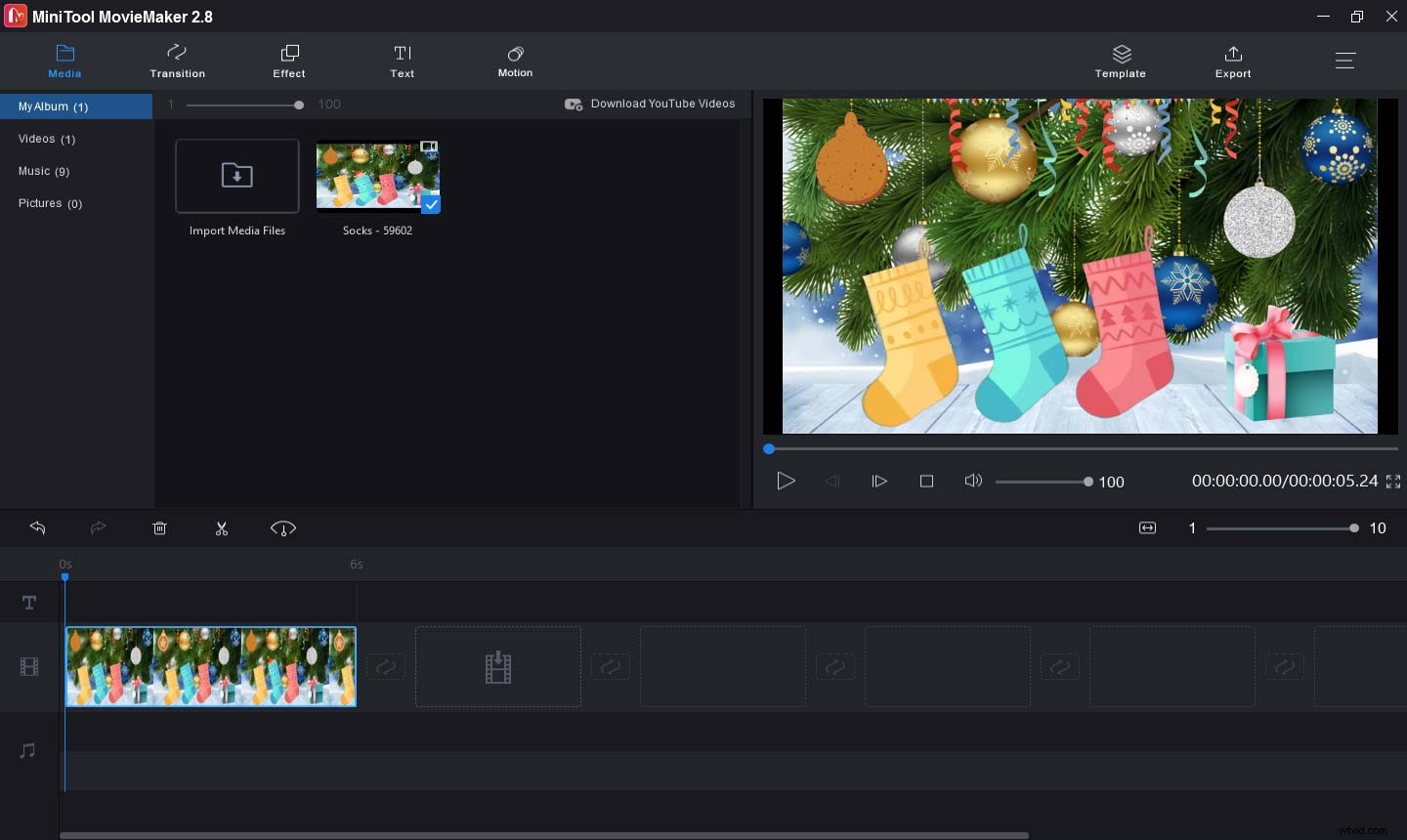
Conclusion
C'est tout sur la façon d'envoyer des GIF sur Snapchat. Vous pouvez choisir une méthode et partager votre GIF préféré avec vos amis.
